SamsungのスマートフォンでGalaxy AIをオフにする方法

Samsung の携帯電話で Galaxy AI を使用する必要がなくなった場合は、非常に簡単な操作でオフにすることができます。 Samsung の携帯電話で Galaxy AI をオフにする手順は次のとおりです。
チャットグループのピンメッセージ(ピンメッセージとも呼ばれます)は、以前は電話によってViberで更新されていましたが、今ではコンピューターユーザーがこの興味深い機能を体験する機会があります。検索に時間を費やすことなく、チームメンバーが重要なメッセージをすばやく読むことができます。
Viber 7.9.5.8に更新してから、以下の手順に従って、メッセージを会話の上部に簡単に固定できます。
手順1:グループチャットを開き、ピン留めするメッセージを右クリックして、[ ピン留め]を選択します。グループのメンバーは、管理者だけでなく、メッセージを固定できます。
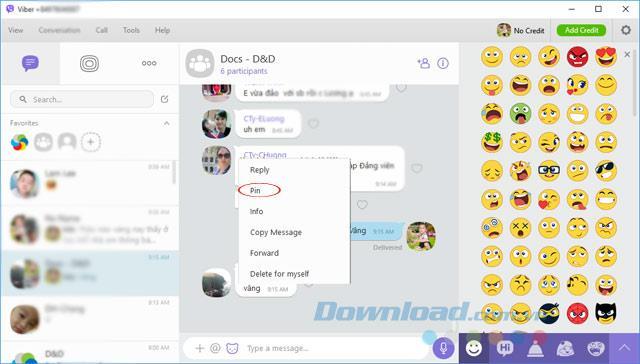
手順2:すぐに、メッセージグループをチャットグループの上部に固定するかどうかを尋ねるメッセージボックスが表示されますか?同意する場合は、選択のバッテリーを。
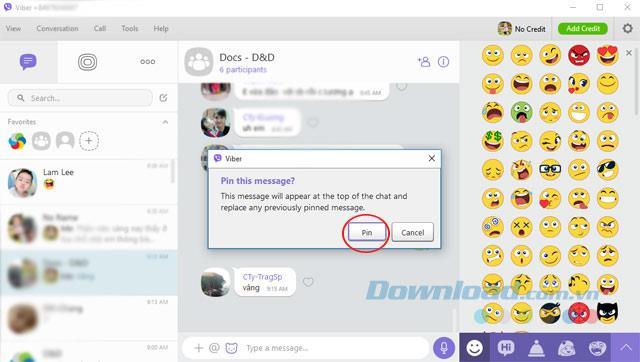
ステップ3:これで、メッセージがすでに会話の上部に固定されていることがわかります。グループのメンバーは誰でもこのメッセージを簡単に表示できます。
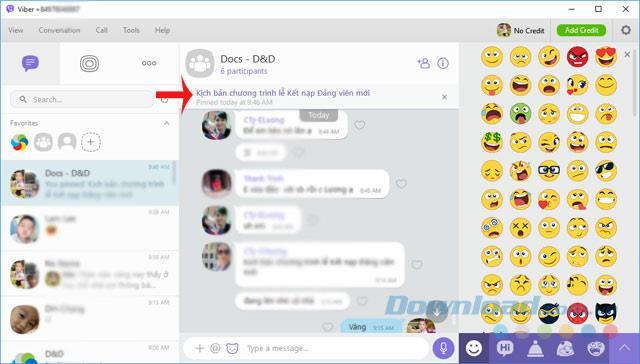
手順4:メッセージの固定を解除する場合は、固定されたメッセージの横にあるXアイコンをクリックし、 [ ピンの確認]ダイアログボックスで[ OK ]をクリックすると、メッセージが消えます。
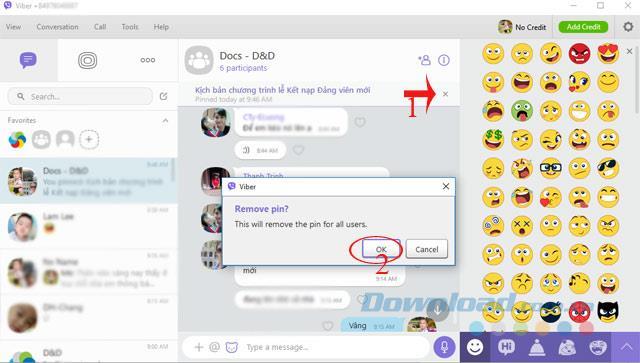
手順5:ピンを削除すると、チャットインターフェイスにメッセージが表示されます。
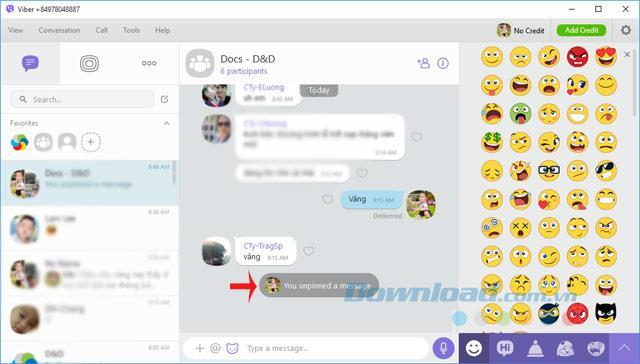
手順1:新しいメッセージを固定する場合は、グループチャットインターフェイスの右上隅にあるiアイコンをクリックし、[ 新しいメッセンジャーを固定]を選択します。
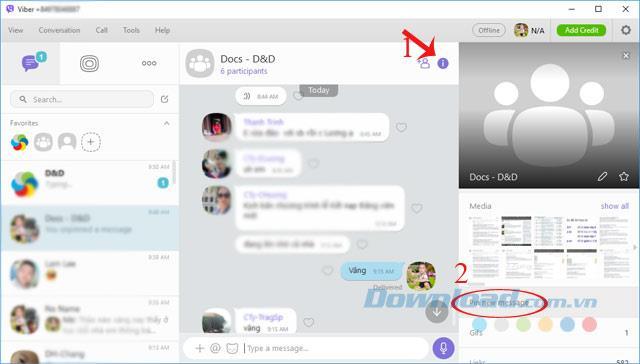
手順2: [ 新しいメッセンジャーを固定]ダイアログボックスが表示され、会話の上部に固定するメッセージコンテンツを入力して、[ 固定]を押します。
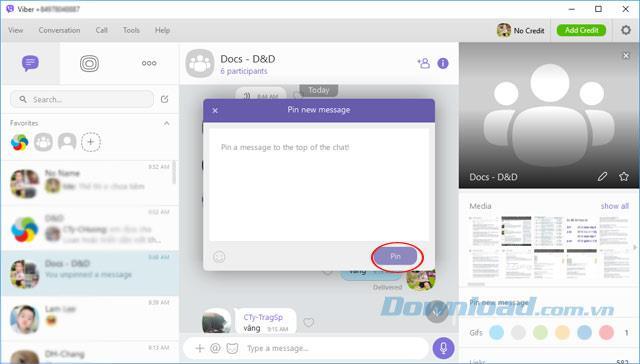
手順3:このメッセンジャーダイアログボックスを固定する場合 表示されたら、ピンをクリックして確認します。
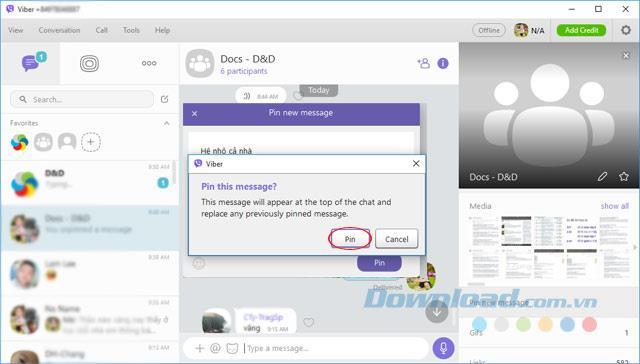
ステップ4:新しいメッセージが会話の上部に固定されるので、すべてのメンバーが見やすくなります。
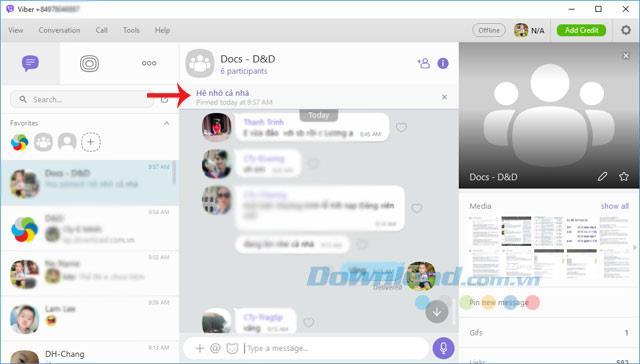
メッセージを固定する機能は、グループチャットでメンバーが混雑しすぎて、一度に多くの問題について話し合い、重要なメッセージが簡単に失われる場合に便利です。では、なぜこの機能だけを体験するのをためらう必要があるのでしょうか。
実装が成功することを願っています!
やり方を学ぶ Viberにメッセージを固定します。 これは、Viberでピンメッセージ機能 を使用するための最良の方法です。
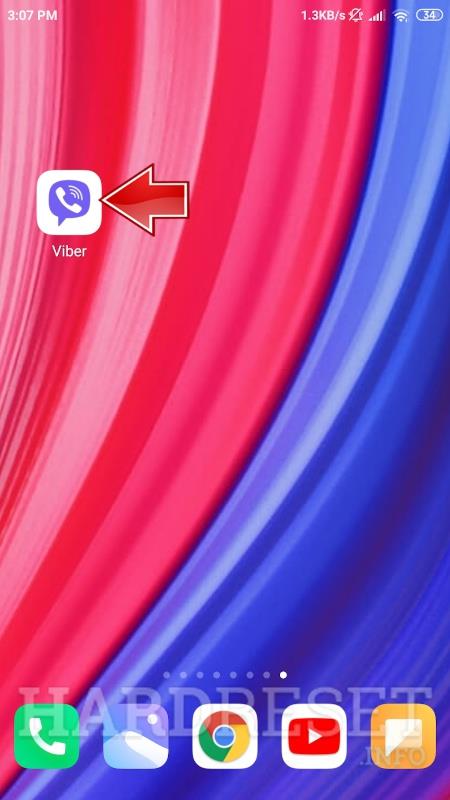
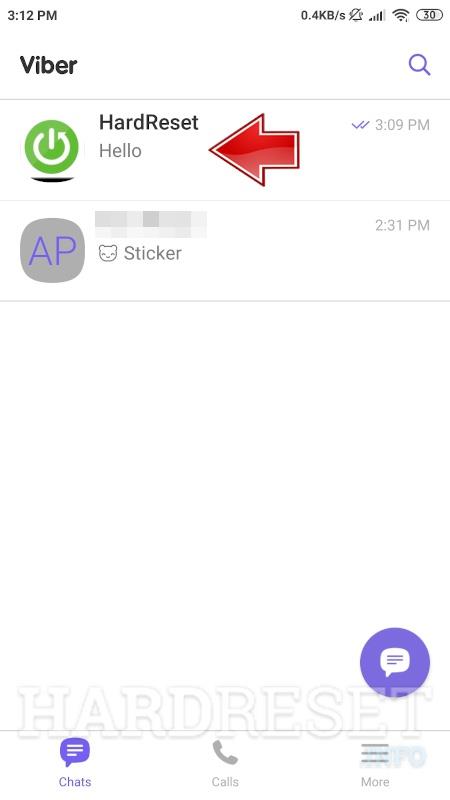
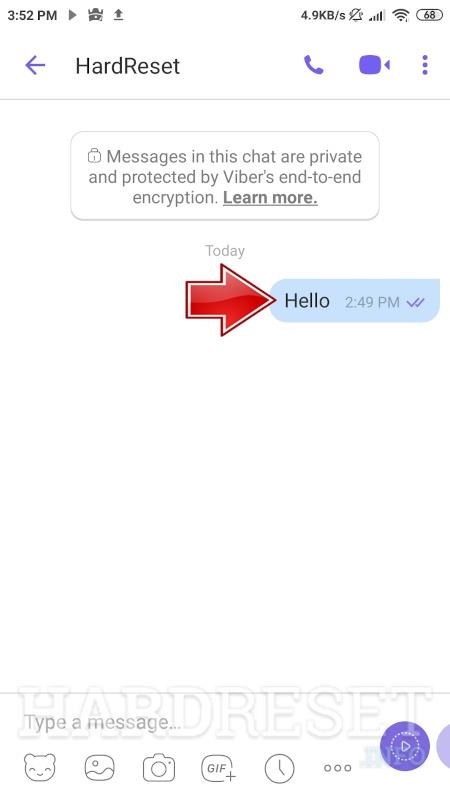
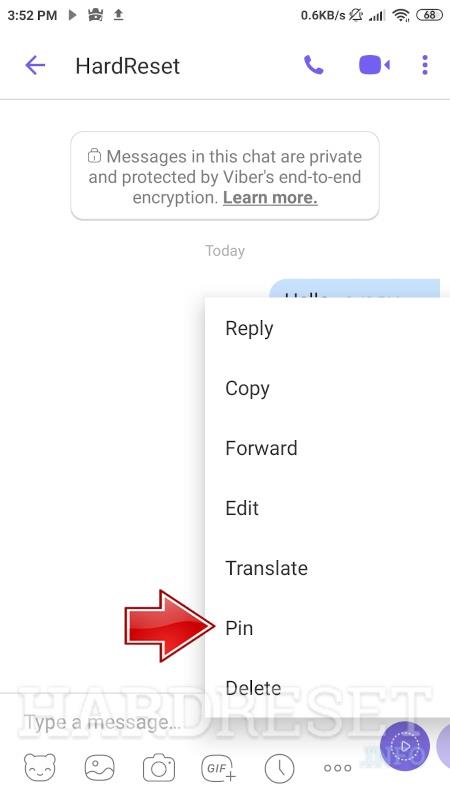 |
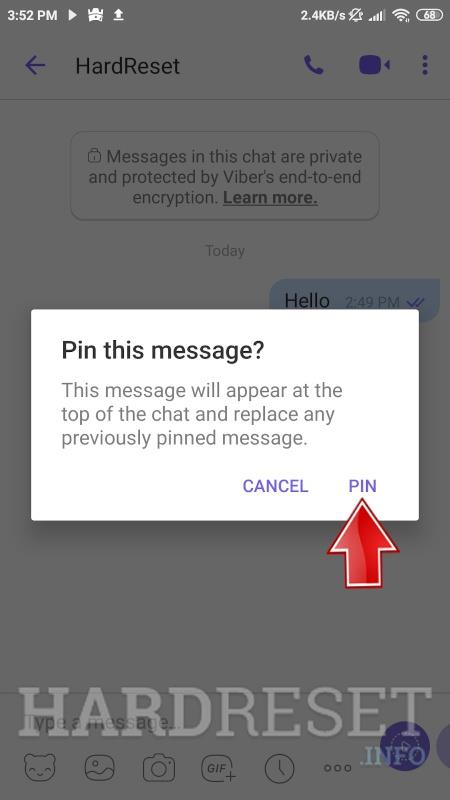 |
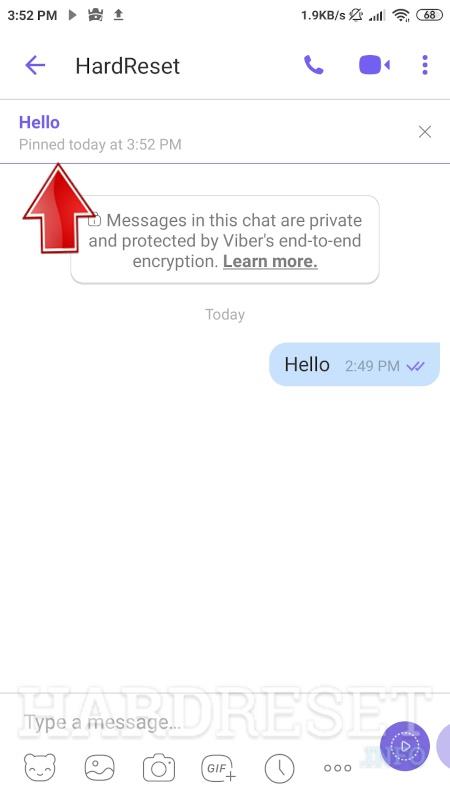
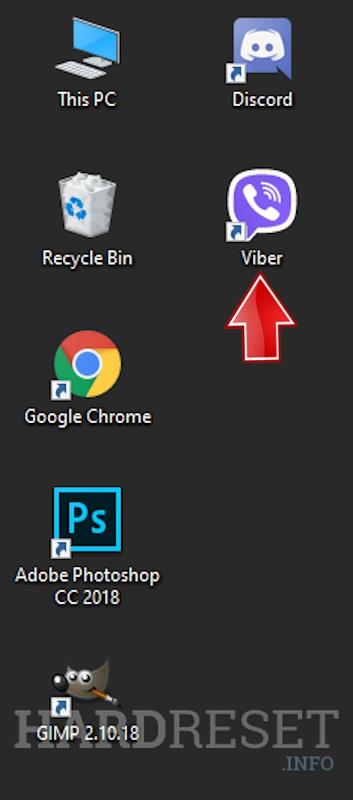
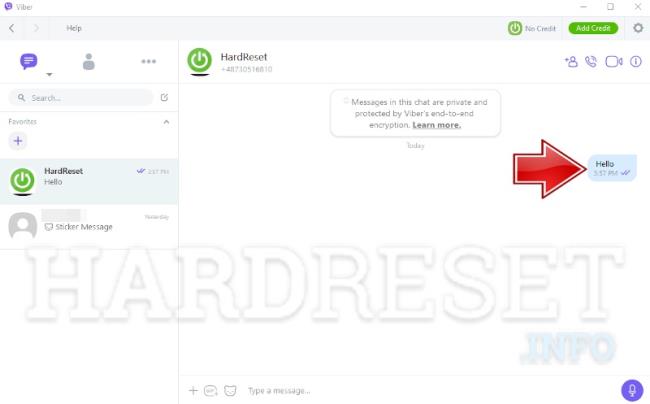
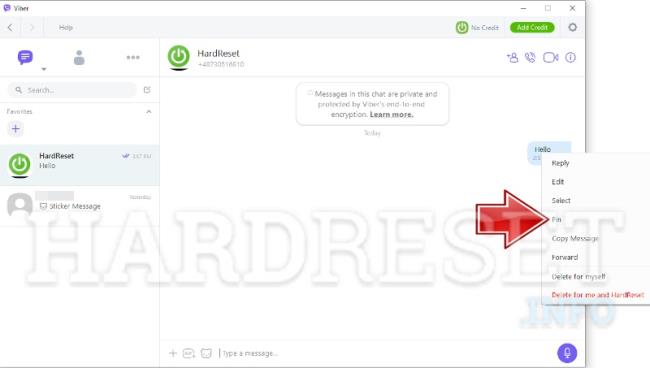
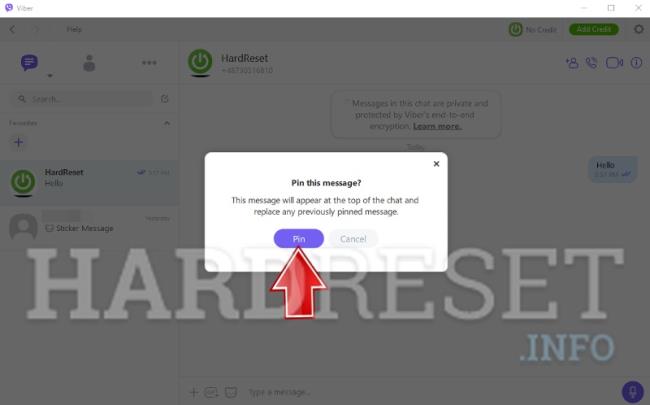
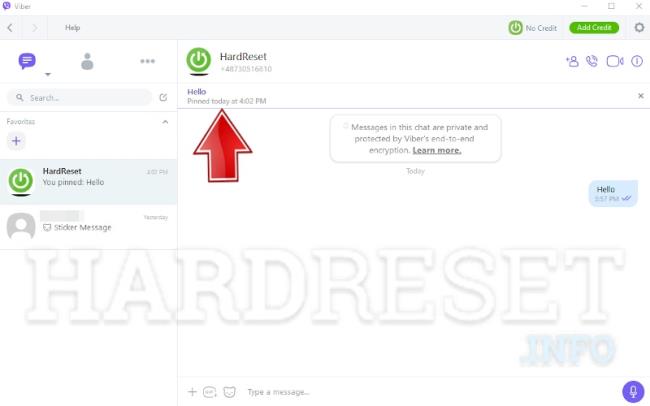
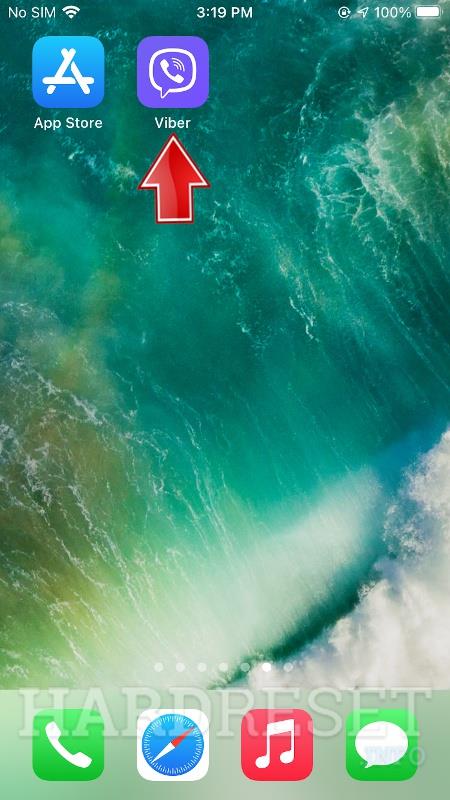
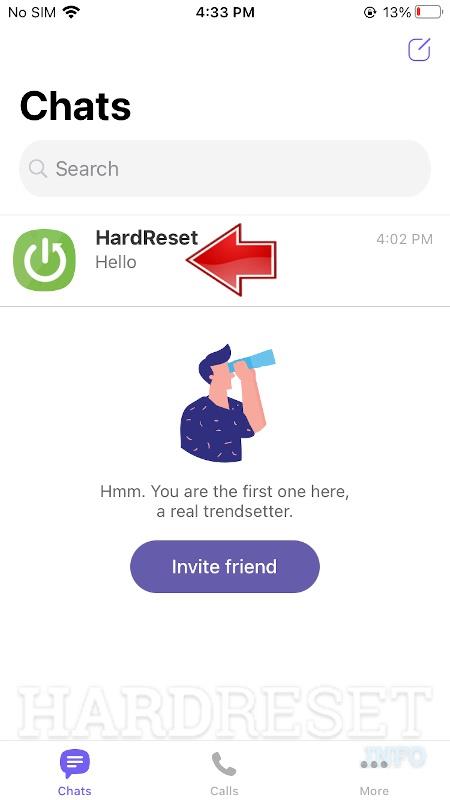
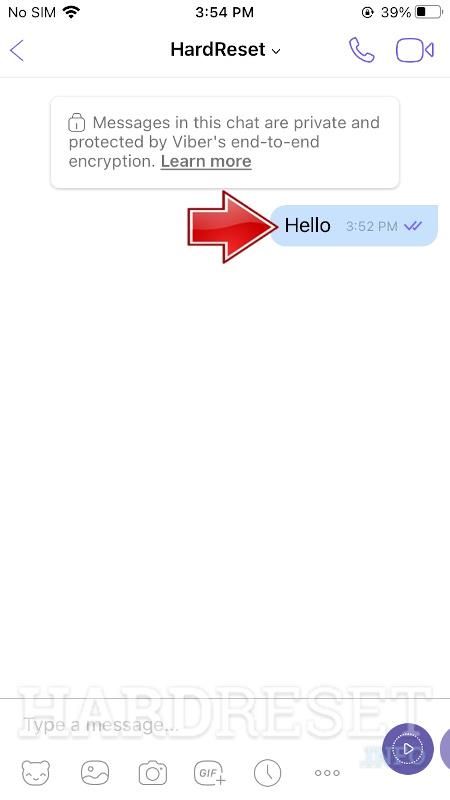
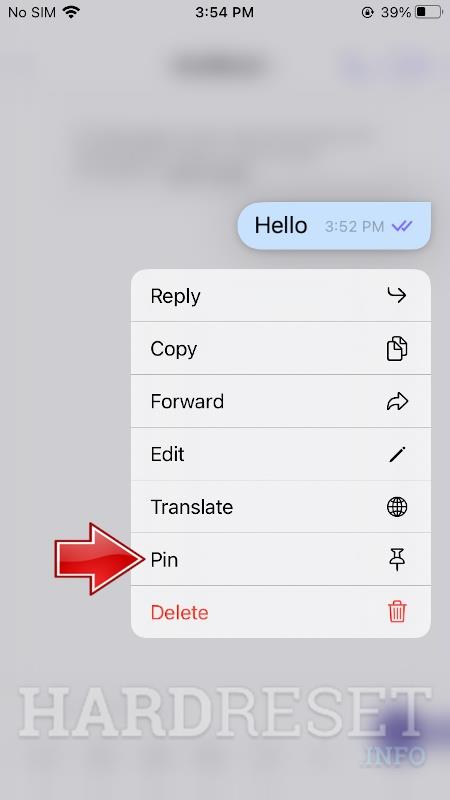 |
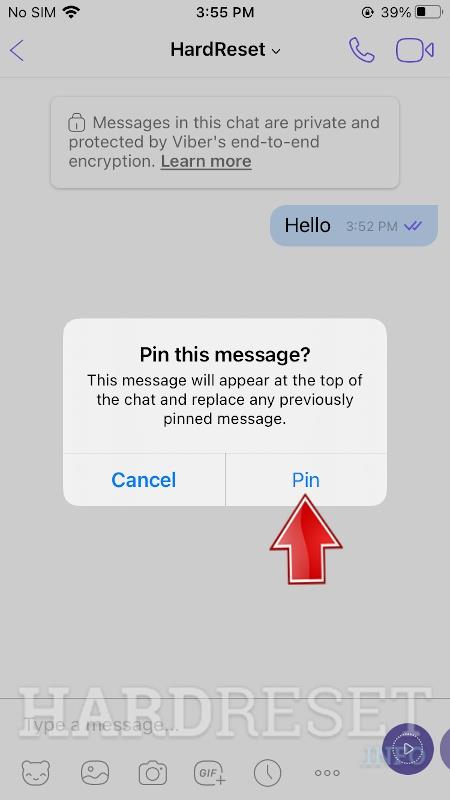 |
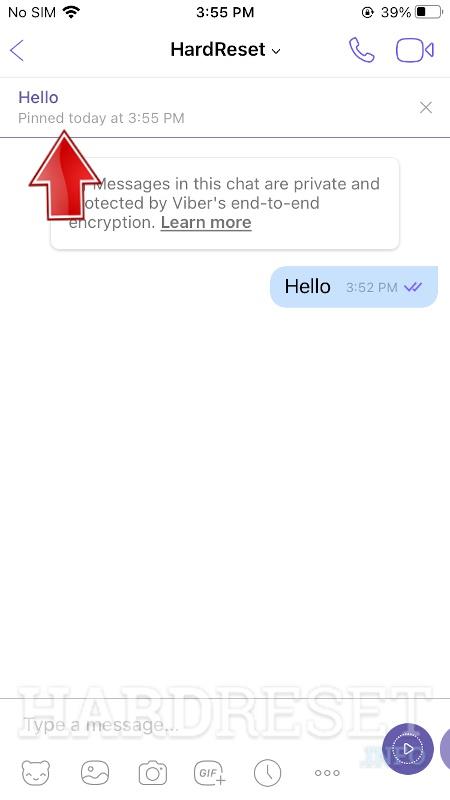
Samsung の携帯電話で Galaxy AI を使用する必要がなくなった場合は、非常に簡単な操作でオフにすることができます。 Samsung の携帯電話で Galaxy AI をオフにする手順は次のとおりです。
InstagramでAIキャラクターを使用する必要がなくなったら、すぐに削除することもできます。 Instagram で AI キャラクターを削除するためのガイドをご紹介します。
Excel のデルタ記号 (Excel では三角形記号とも呼ばれます) は、統計データ テーブルで頻繁に使用され、増加または減少する数値、あるいはユーザーの希望に応じた任意のデータを表現します。
すべてのシートが表示された状態で Google スプレッドシート ファイルを共有するだけでなく、ユーザーは Google スプレッドシートのデータ領域を共有するか、Google スプレッドシート上のシートを共有するかを選択できます。
ユーザーは、モバイル版とコンピューター版の両方で、ChatGPT メモリをいつでもオフにするようにカスタマイズすることもできます。 ChatGPT ストレージを無効にする手順は次のとおりです。
デフォルトでは、Windows Update は自動的に更新プログラムをチェックし、前回の更新がいつ行われたかを確認することもできます。 Windows が最後に更新された日時を確認する手順は次のとおりです。
基本的に、iPhone で eSIM を削除する操作も簡単です。 iPhone で eSIM を削除する手順は次のとおりです。
iPhone で Live Photos をビデオとして保存するだけでなく、ユーザーは iPhone で Live Photos を Boomerang に簡単に変換できます。
多くのアプリでは FaceTime を使用すると SharePlay が自動的に有効になるため、誤って間違ったボタンを押してしまい、ビデオ通話が台無しになる可能性があります。
Click to Do を有効にすると、この機能が動作し、クリックしたテキストまたは画像を理解して、判断を下し、関連するコンテキスト アクションを提供します。
キーボードのバックライトをオンにするとキーボードが光ります。暗い場所で操作する場合や、ゲームコーナーをよりクールに見せる場合に便利です。ノートパソコンのキーボードのライトをオンにするには、以下の 4 つの方法から選択できます。
Windows を起動できない場合でも、Windows 10 でセーフ モードに入る方法は多数あります。コンピューターの起動時に Windows 10 をセーフ モードに入れる方法については、WebTech360 の以下の記事を参照してください。
Grok AI は AI 写真ジェネレーターを拡張し、有名なアニメ映画を使ったスタジオジブリ風の写真を作成するなど、個人の写真を新しいスタイルに変換できるようになりました。
Google One AI Premium では、ユーザーが登録して Gemini Advanced アシスタントなどの多くのアップグレード機能を体験できる 1 か月間の無料トライアルを提供しています。
iOS 18.4 以降、Apple はユーザーが Safari で最近の検索を表示するかどうかを決めることができるようになりました。













